Když připojíte nové zařízení k počítači se systémem Windows 10, systém Windows 10 automaticky stáhne a nainstaluje aplikace od výrobce zařízení. Pokud například připojíte tiskárnu HP k počítači s operačním systémem Windows 10, aplikace tiskárny HP se automaticky stáhne a nainstaluje bez toho, aby bylo požadováno povolení.
Pokud zjistíte, že aplikace výrobce zařízení není nutná, můžete aplikaci odinstalovat pomocí aplikace Nastavení, ale systém Windows 10 pravděpodobně aplikaci znovu automaticky nainstaluje stejně jako dříve.
Pokud tedy chcete, aby systém Windows 10 přestal automaticky instalovat tiskárnu, skener nebo jinou aplikaci zařízení, musíte změnit výchozí nastavení instalace zařízení.
Zastavte systém Windows 10 z automatické instalace aplikací tiskárny a skeneru
Zde je popsáno, jak nakonfigurovat systém Windows 10 na automatickou instalaci aplikace výrobce zařízení.
POZNÁMKA: Nezapomeňte, že Windows 10 nebude stahovat vlastní ikony dostupné pro vaše zařízení, když je toto nastavení zapnuto.
Krok 1: Zadejte Sysdm.cpl do pole Hledat / hlavní panel a stiskněte klávesu Enter pro otevření dialogového okna Vlastnosti systému.
Krok 2: Přejděte na kartu Hardware . Klepněte na tlačítko Nastavení instalace zařízení . Otevře se dialog Nastavení instalace zařízení.

Krok 3: Zde vyberte možnost Ne (zařízení nemusí fungovat podle očekávání) .

Krok 4: Klikněte na tlačítko Uložit změny .
Aplikaci výrobce zařízení můžete ručně stáhnout z obchodu nebo mimo úložiště, když je toto nastavení zapnuto.
Náš způsob, jak zastavit Windows 10 z automatické instalace průvodce ovladači zařízení, by vás také mohl zajímat.
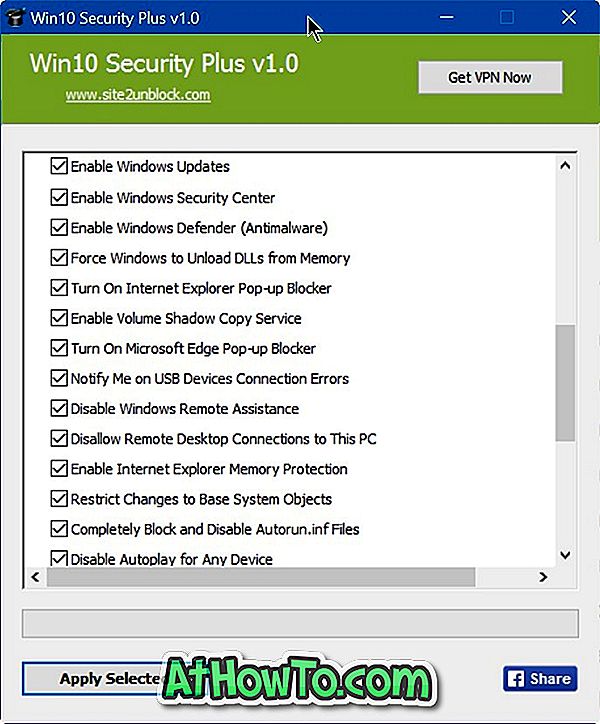










![Postup: Instalace systému Windows 10 nebo Windows 7 z jednotky USB [Podrobný průvodce 100%]](https://athowto.com/img/windows-7-guides/507/how-install-windows-10.jpg)

